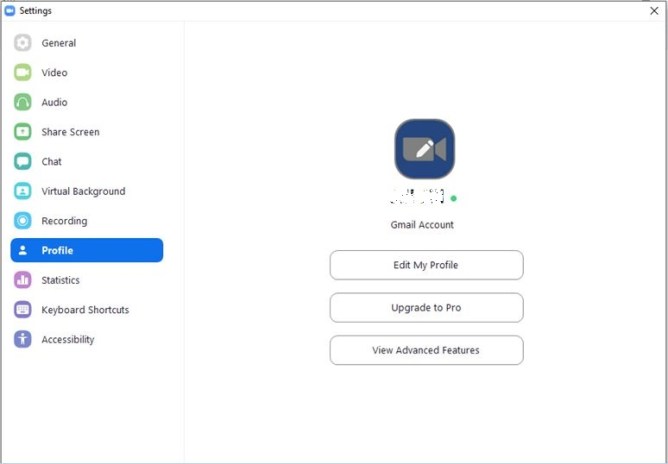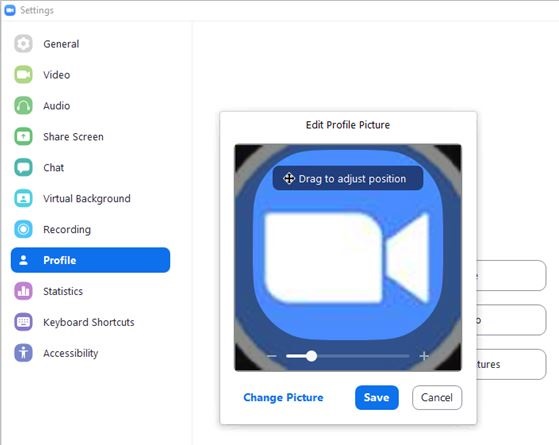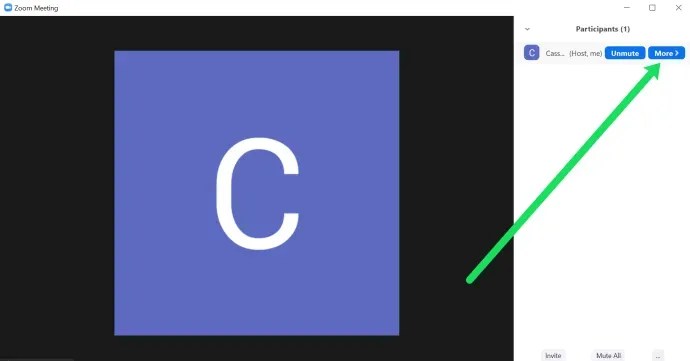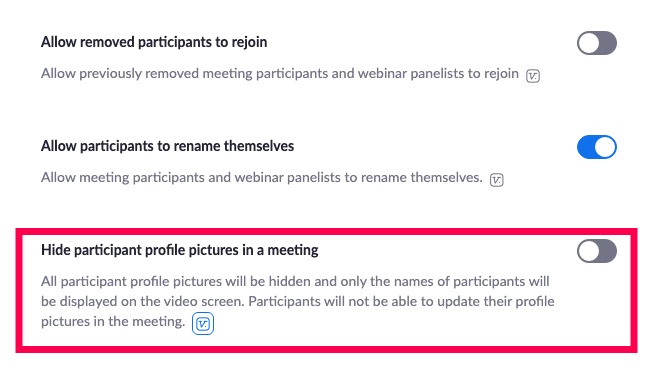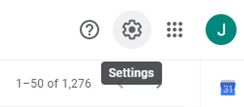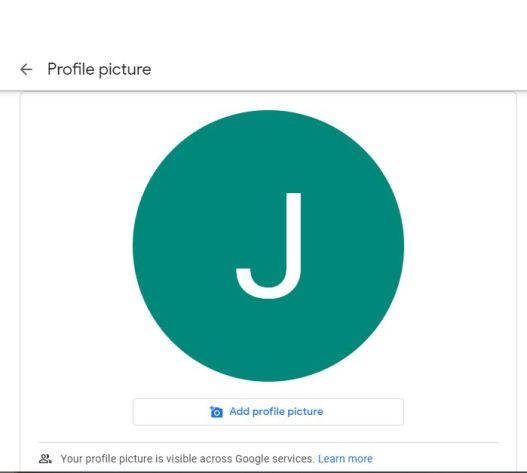Når det kommer til videokonferanser, er Zoom et av de beste valgene på markedet. Det spiller ingen rolle om du bruker det hjemmefra eller på et kontor, det vil koble sammen medlemmene av teamet ditt på kort tid.

Men du trenger ikke bruke videofunksjonen hvis det ikke er behov. Du kan bare sette opp et profilbilde og bruke alternativet kun for lyd.
Å legge til et profilbilde er mer personlig enn å bare vise navnet ditt under et møte. I denne artikkelen skal vi vise deg hvordan du endrer profilbildet ditt og noen andre nyttige tilpasningsalternativer.
Legger til zoomprofilbilde
En av de virkelig flotte tingene med Zoom er at du kan tilpasse profilen din på mange måter. For å endre innstillingene, må du få tilgang til profilen din via Zoom-nettportalen. Så hvis du har det perfekte profilbildet klart, er dette hva du trenger å gjøre:
- Logg på Zoom-kontoen din og velg Innstillinger.

- Klikk Profil, vil du se alternativet for å endre profilbildet ditt. Plukke ut Endring.
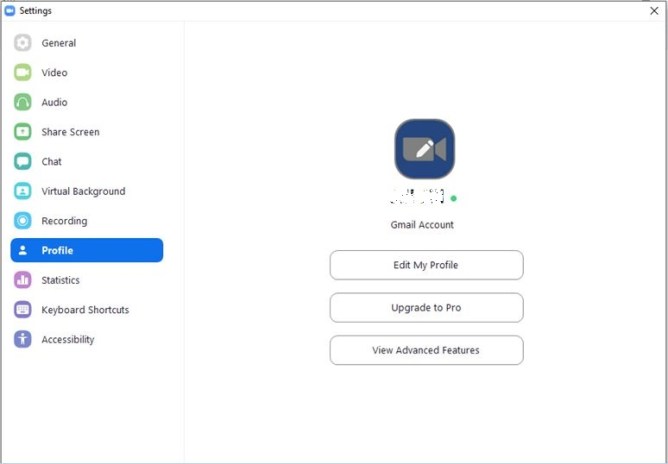
- Last opp bildet du ønsker og juster det slik at det passer godt.
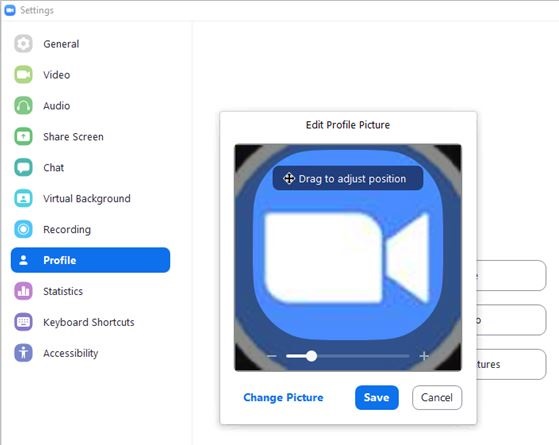
Du kan oppdatere siden din og sjekke profilbildet ditt. Hvis du ikke er fornøyd med hvordan det ser ut, er det bare å gjenta prosessen. Eller, hvis du ombestemmer deg om å ha et Zoom-profilbilde, velger du bare Slett.
Husk også at bildet ditt ikke skal overstige 2 MB og bør være et av følgende formater: PNG, JPG eller GIF.
På samme profilside kan du også redigere annen personlig informasjon. Ved siden av profilbildet ditt er visningsnavnet ditt. Du kan velge rediger øverst til høyre på skjermen og endre det. Du kan også redigere e-postadressen din og endre Zoom-brukertype.

Legge til bilde under samtalen
Neste gang du er på en Zoom-videosamtale og bestemmer deg for å slå av kameraet, vil andre deltakere se profilbildet ditt. Men du kan også legge til et profilbilde under Zoom-videosamtalen.
- Bare høyreklikk på Mer videoforhåndsvisningen og velg Rediger profil.
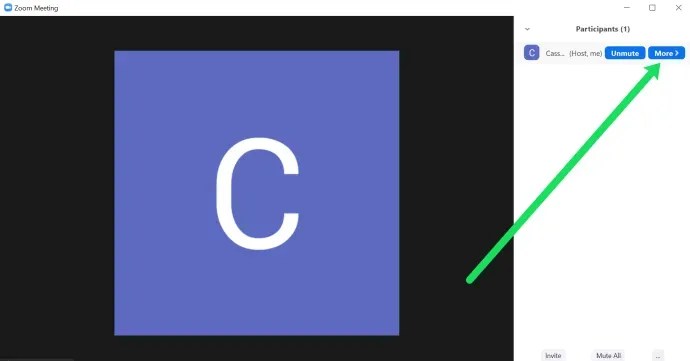
- Når du stopper videoen, vil du kunne se bildet ditt. Alternativet for å redigere profilbildet ditt vises ikke alltid. Noen ganger klikker du "Mer" bare for å finne alternativet "Gi nytt navn".
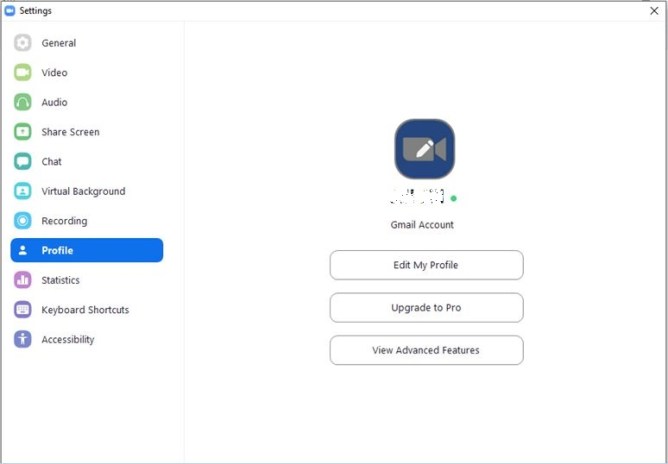
Deaktivering av profilbilder
Du kan også legge merke til at ingens profilbilder vises i dette møtet. Dette skjer når møtets moderator har slått av alternativet. Hvis du er moderator, kan du slå på dette alternativet fra Zoom-nettstedet. Bare følg disse trinnene:
- Gå til 'Innstillinger” på venstre side og sørg for at du er på Møte fanen øverst.

- Rull ned til 'Skjul deltakeres profilbilder i møte.‘Sørg for at den er slått på. Hvis dette ikke fungerer, advarer Zoom om at funksjonen kun er tilgjengelig på versjon 5.0.0 eller nyere.
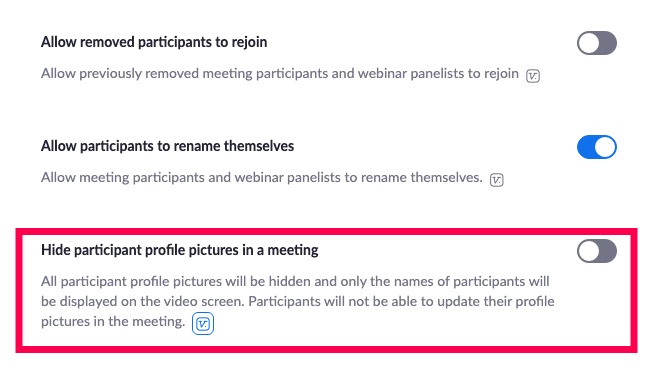
Legger til bilde til Google-kontoen din for Zoom
Det er fire måter du kan logge inn på Zoom-kontoen din. Du kan bruke jobbe-e-posten din, Facebook, Single Sign-on, eller bruke Google-kontoen din. Når det gjelder sistnevnte, vil Zoom automatisk laste inn Google- eller Gmail-profilbildet ditt som et Zoom-profilbilde.
I tilfelle Google-profilen din er uten bilde, kan du legge den til der først, og deretter logge på Zoom. På den måten vil du ha det samme bildet begge steder med bare én opplasting. Slik endrer du Google-kontobildet ditt:
- Logg på Gmail-kontoen din.
- Plukke ut Innstillinger øverst til høyre på skjermen.
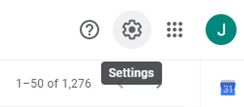
- Velg fra menyen Mitt bilde og deretter Velg et bilde.

- Last opp et profilbilde du velger.
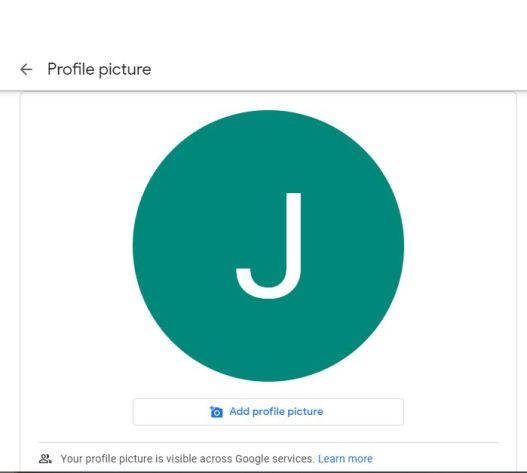
- Når bildet er lastet opp, velg Ferdig.
Du kan også endre Google-profilbildet ditt fra mobilenheten din. Men husk at uansett hvor du gjør disse endringene, må du vente litt til de gjelder. Men når de gjør det, vil det samme bildet vises i alle Google-produkter, uansett hvor du logger på med kontoen din.

ofte stilte spørsmål
Zoom er et program som har vært tilgjengelig lenge, men det er mer utbredt i 2021 enn noen gang før. Hvis du fortsatt er ny på plattformen, har vi svar på noen vanlige spørsmål her:
Profilbildet mitt vises ikke i møtet. Hva skjer?
Zoom gjør det superenkelt å logge på, og du trenger ikke en gang en konto for å bli med på noens møte. Forutsatt at du klikket på lenken for å bli med i noens møte, er du sannsynligvis ikke logget inn. Hvis profilbildet ditt ikke vises, må du gå til Zoom-appen eller i en nettleser, logge på og deretter bli med i møtet med møte-ID (som skulle vært sendt til deg i invitasjonen).
Husk også at Zoom-møteadministratorer har mye kontroll over hva du kan gjøre i møtet. Dette betyr at de kan ha slått av muligheten til å vise profilbilder i møtet. Hvis du er sikker på at du har logget på riktig konto, er dette sannsynligvis grunnen til at du ikke ser profilbildet ditt. For å bekrefte, lag ditt eget møte og se om profilbildet ditt vises.
Trenger jeg i det hele tatt et profilbilde?
Selv om det ikke er absolutt nødvendig å ha en, kan den være en stor ressurs med mange fordeler. For det første, avhengig av typen møte du er i, kan et profilbilde være en flott erstatning for å slå av kameraet. Når du snakker, vises profilbildet ditt, noe som gjør det mer personlig og lar andre se hvem de snakker med.
Kan jeg slette profilbildet mitt?
Pass på hvis du oppdaterer profilbildet ditt mens du er i et møte; det er ingen måte å endre det fra møtet (så sørg for at du velger et bilde du er komfortabel med at alle ser på en stund).
For å slette profilbildet ditt må du gjøre det fra en nettleser. Klikk på "Profil" i menyen til venstre, og klikk deretter på "Rediger profil". Trykk på "Slett" og bekreft for å bli kvitt bildet ditt.
Å velge riktig profilbilde er en stor sak
Hvor mange profilbilder har du på tvers av apper og plattformer? Sannsynligvis mange. Når du setter opp Zoom-profilbildet ditt, vil du kanskje lure på hva slags melding det sender?

Er det profesjonelt nok, eller er det for seriøst? Eller kanskje det er best å ikke tenke mye på det. Når du finner det riktige bildet, følg bare trinnene ovenfor og legg det til Zoom-profilen din.
Hva slags bilde synes du bør gå på Zoom-profilen? Gi oss beskjed i kommentarfeltet nedenfor.